

Razvoj web tehnologija i konkurencija tako jakom suparniku kao što je Google Chrome poboljšali su preglednik Mozilla Firefox. Danas je Fire Fox moderan, funkcionalan i brz preglednik. Moderno i funkcionalno, u principu, oduvijek je bilo. Kao i uvijek, Firefox je, međutim, bio brzi preglednik sve do prvog preopterećenja dodataka (proširenja i dodataka) koji su otežavali rad. Ali ako se Firefox u pogledu modernosti i funkcionalnosti evoluirao do kraja, pitanje performansi preglednika dok radite s njim, nažalost, danas je relevantno. Problem sporog preglednika s velikim brojem aktivnih proširenja i dodataka na brodu službeno je prepoznao njegov programer - Mozilla Corporation.
Kako ubrzati Mozilla Firefox? Ispod je nekoliko načina za optimizaciju ovog preglednika..
sadržaj:
1. Hardverski zahtjevi
2. Tema i početna stranica
3. Uklanjanje ekstenzija
4. Rad s Firefoxom u sigurnom načinu rada, bez dodataka
5. Onemogućavanje dodataka
6. Postavke "about: config"
6.1. Isključite animacije za otvaranje i zatvaranje kartica
6.2. Onemogućavanje pretpreuzimanja
6.3. Ubrzajte učitavanje web stranica
7. Fasterfox proširenje za ubrzavanje učitavanja web stranica
8. Vratite se na početne postavke.
9. Čišćenje
1. Hardverski zahtjevi
Firefox se smatra nezahtjevnim preglednikom. Sam Firefox i njegovi klonovi, preglednici temeljeni na Gecko motoru, često se koriste na računalima male snage. Više ili manje udoban rad s Firefoxom može pružiti bilo koje računalo slabijih performansi, posebno samo RAM-a od 2 GB. Fire Fox ne troši toliko RAM-a koliko Google Chrome. Za razliku od potonjeg, Firefox ne začepljuje RAM memoriju zasebnim pozadinskim procesima, a svi megabajti koje preglednik troši mogu se vidjeti u jednoj liniji aplikacija u Windows Task Manageru. Mehanizam potrošnje RAM-a je jednostavan: što su više otvorenih kartica i aktivnih dodataka, veća potrošnja memorije.
Količina RAM-a iznosi 4 GB ili više, dobar moderan procesor, SSD-pogon umjesto uobičajenog tvrdog diska pozitivno će utjecati na rad bilo kojeg preglednika. Međutim, produktivni rad Mozilla Firefox uvelike ovisi o programskoj komponenti.
2. Tema i početna stranica
Da biste osigurali brzinu, bolje je odustati od ukrašavanja "Vatrene lisice" u šarenim temama. Kao i da ne koristite proširenja koja u preglednik ugrađuju početne stranice s vizualnim oznakama i prekrasnim efektima. Brži Mozilla Firefox raditi će samo s izvornom temom izgleda. Tema šarenog dizajna instalirana ranije iz trgovine preglednika može se isključiti ili potpuno izbrisati. Da biste to učinili, kliknite "Dodaci" u izborniku Firefox. Odjeljak "Dodaci" dostupan je i na početnoj stranici preglednika. A najbrži način za ulazak u nju je tipkovni prečac Ctrl + Shift + A.
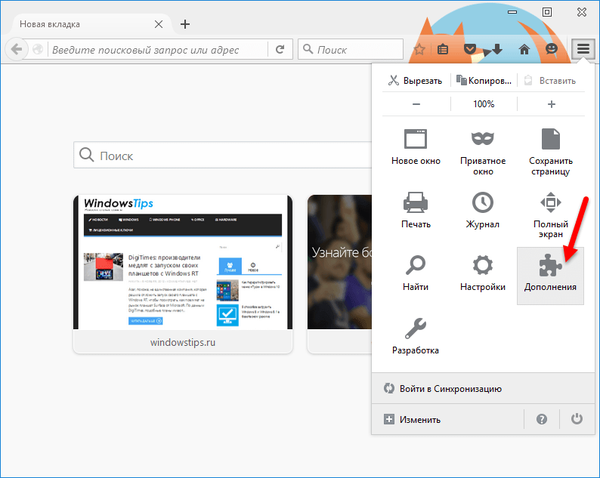
U odjeljku za upravljanje dodacima koji se otvori prebacite se na karticu "Izgled" i isključite aktivnu kožu. I trenutna i neaktivna koža mogu se u potpunosti ukloniti iz preglednika.
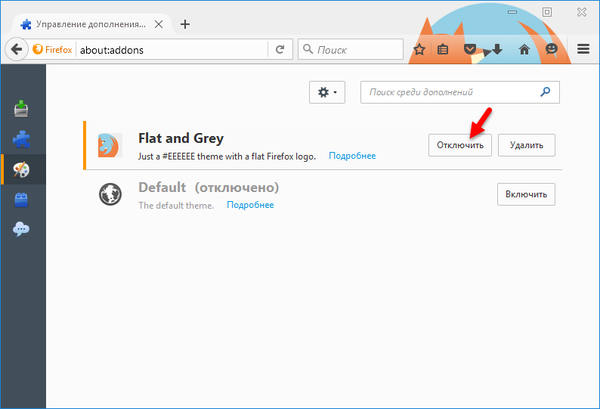
Izbjegavanjem ekstenzije možete se riješiti ekspresne ploče treće strane s vizualnim oznakama. A za povratak na početnu stranicu Mozilla Firefox, ako ju je promijenio softver treće strane, u postavkama preglednika kliknite izbornik, a zatim - "Postavke".
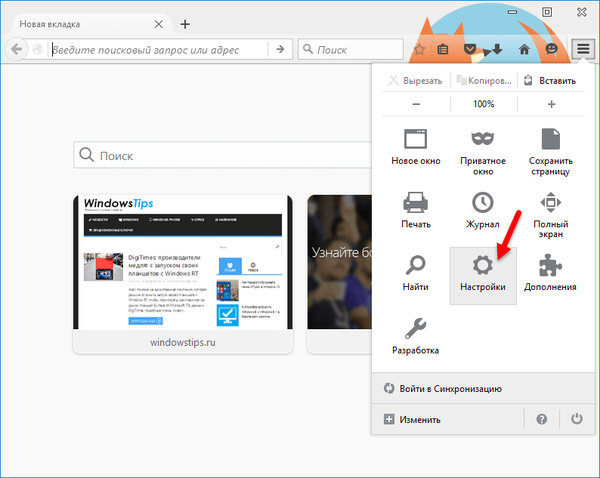
A u prvoj kartici "Osnovno" kliknite natpis "Vrati u zadano".
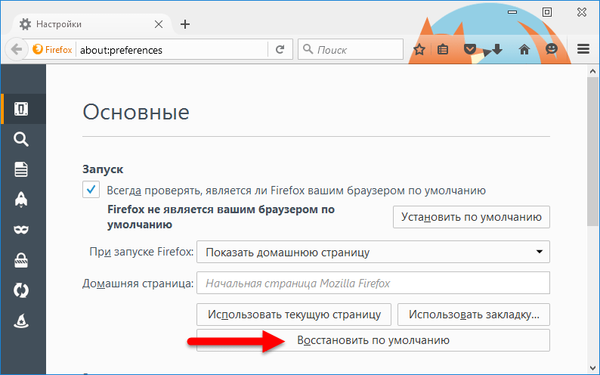
3. Uklanjanje ekstenzija
Proširenja i dodaci za preglednik dvostruka su stvar. Većina njih, proširujući funkcionalnost web preglednika, istovremeno oduzima njegovu brzinu. Od kada pokrenete preglednik, vrijeme također gubi razvrstavanje i pokretanje proširenja i dodataka. Trebate raditi samo s stvarno potrebnim Firefoxovim ekstenzijama i dodatcima, a dodatne biste trebali ukloniti ili barem onemogućiti. U prozoru preglednika pritisnite Ctrl + Shift + A, prebacite se na odjeljak "Proširenja", izbrišite neiskorištene dodatke odgovarajućim tipkama i onemogućite rijetko korištene.
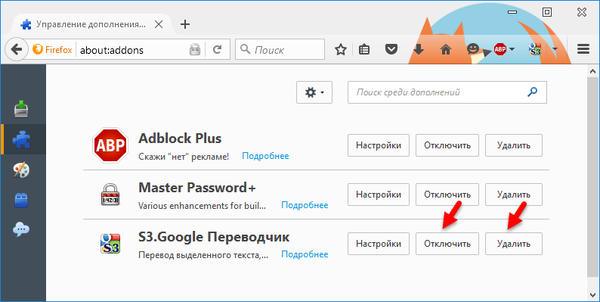
4. Rad s Firefoxom u sigurnom načinu rada, bez dodataka
U odsutnosti možete procijeniti rad Fire Foxa bez uključenih ekstenzija i šarene teme, a za sada je šteta sudjelovati s njima, možete koristiti siguran način pretraživača. Ovo je način rješavanja problema koji su programeri osmislili za prepoznavanje problema. U sigurnom načinu rada sva aktivna proširenja, hardversko ubrzanje su isključeni, tema i alatna traka instalirani su prema zadanim postavkama, kao prilikom instaliranja Firefoxa. Da biste pokrenuli preglednik u sigurnom načinu rada, otvorite izbornik, kliknite gumb pomoći i odaberite opciju "Pokreni bez dodataka".
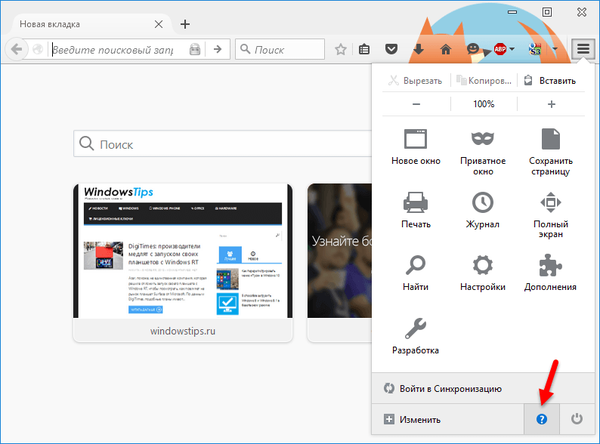
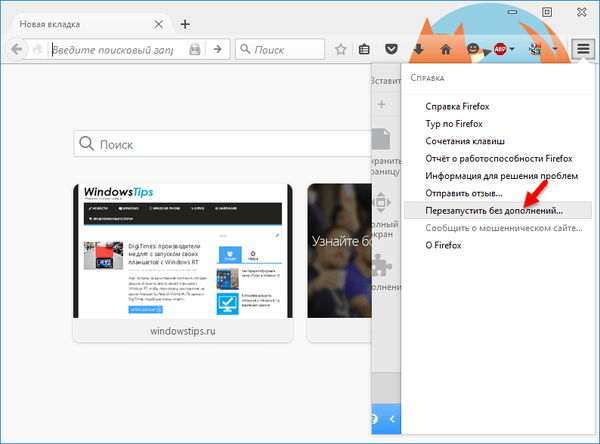
Preglednik također možete pokrenuti u sigurnom načinu rada, držite pritisnutom tipku Shift tijekom pokretanja. Pojavit će se dijaloški okvir u kojem morate potvrditi početak u sigurnom načinu rada.
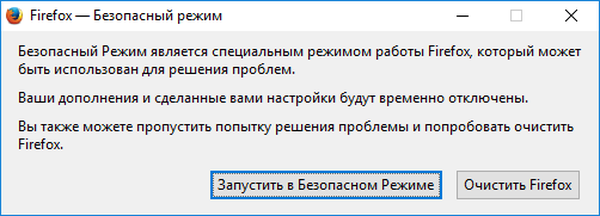
Ako je šteta razdvajati se s proširenjima i temom Firefoxa, siguran se način može neprekidno upotrebljavati, a u normalan način možete se prebaciti samo s vremena na vrijeme, kada je potrebna maksimalna snaga preglednika.
5. Onemogućavanje dodataka
U svakodnevnom radu nisu potrebni svi instalirani dodaci, a neki se možda uopće ne koriste. Trenutna verzija programa Mozilla Firefox instalirana u vrijeme pisanja ovog članka instalirana je s dva dodatka - ovo je dodatak za video kodek H.264 potreban za reprodukciju videozapisa na mreži i dodatak za dešifriranje sadržaja Primetime koji se koristi za provjeru prava na korištenje zaštićenog licenciranog sadržaja na pojedinim medijskim portalima. Nakon instaliranja Adobe Flash Player-a u operativni sustav, pojavit će se još jedan dodatak - Shockwave Flash. Potrebni su dodaci za H.264 video kodek i Shockwave Flash koji će se koristiti prilikom reprodukcije multimedijskog sadržaja i flash animacija. Ali dodatak za dešifriranje sadržaja Primetime, ako pristup licenciranim materijalima na posebnim medijskim portalima nije potreban, naravno, morate onemogućiti.
Dodacima za Firefox možete upravljati u odjeljku za upravljanje dodacima. Ovo je kartica Dodaci. Da biste onemogućili bilo koji nepotrebni dodatak, ako on ne uključuje uključivanje na zahtjev, morate postaviti vrijednost njegove aktivnosti na "Nikad nemoj".
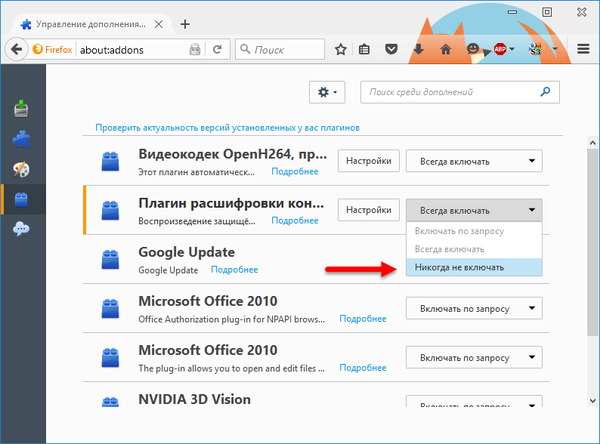
6. Postavke "about: config"
Mozilla Firefox opremljena je uobičajenim odjeljkom postavki s vizualnim sučeljem, kojem se može pristupiti iz izbornika preglednika. Ali postoje i druge postavke - skrivene. Posebno je dizajniran tako da u njih mogu ući samo iskusni korisnici ili oni koji strogo slijede upute. Da biste ušli u ove skrivene postavke, na praznoj kartici Firefox unesite ovu vrijednost i pritisnite Enter:
o: config
Ove postavke podrazumijevaju potpuni prijenos odgovornosti na korisnika, a programeri to žele naglasiti. U prozoru koji se pojavi kliknite na natpis "Obećavam da ću biti oprezan!".
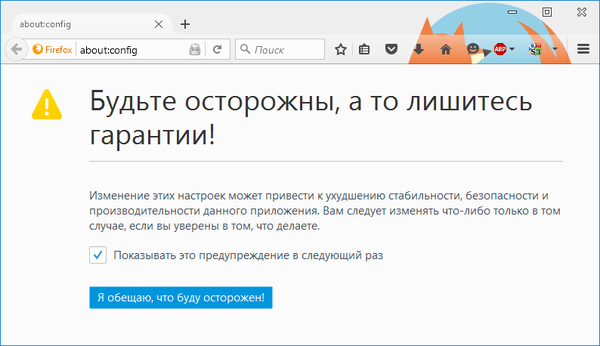
Ne brinite zbog tako strogog pristupa: postavke se u bilo kojem trenutku mogu vratiti u prvobitno stanje ili, u ekstremnim slučajevima, ponovno instalirati preglednik. Glavna stvar je da se oznake izveze, stvori sigurnosna kopija ili se sinkronizira konfigurira pomoću Firefox računa.
Mozilla Firefox ima mnoštvo skrivenih postavki, pa se za brzi pristup njima pruža polje za pretraživanje na vrhu prozora.
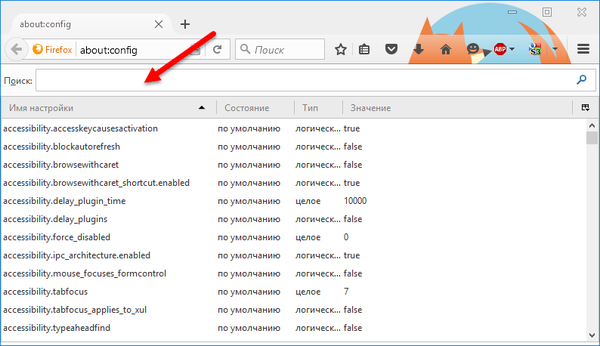
Nakon promjene bilo koje od ovih postavki, potreban je ponovno pokretanje preglednika.
6.1. Isključite animacije za otvaranje i zatvaranje kartica
U korist performansi preglednika možete se riješiti animacija otvaranja i zatvaranja kartica dodanih u novijim verzijama. U polje za pretraživanje postavki unesite naziv postavke i pritisnite Enter:
browser.tabs.animate
Na liniji postavki označenoj plavom bojom dvaput kliknite mišem tako da se zadana vrijednost "true" promijeni u "false".
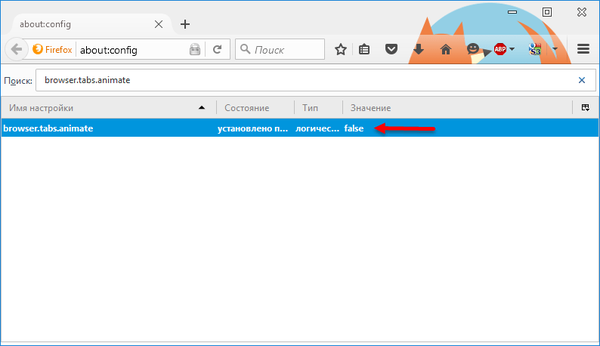
6.2. Onemogućavanje pretpreuzimanja
Jedna od značajki Firefoxa, naime Prefetching, omogućuje mu unaprijed postavljanje sadržaja veza koje će korisnik najvjerojatnije otvoriti dalje. U teoriji, Prefetching ubrzava otvaranje web stranica, ali na sporim računalima učitavanje stranica u pozadini može značajno smanjiti performanse sustava u cjelini. Štoviše, ova značajka troši previše prometa..
Da biste jednom za sva vremena onemogućili unaprijed učitavanje veze, pronađite postavku nazvanu network.prefetch-NEXt i dvokliknite za promjenu njegove vrijednosti iz "true" u "false".
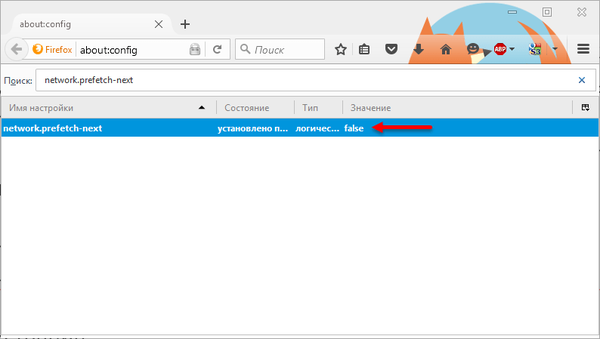
6.3. Ubrzajte učitavanje web stranica
Da bi došao do stranice, njegov poslužitelj mora poslati zahtjev. S obzirom na sposobnost rada sa slabim internetskim kanalom ili preopterećenim serverom, Firefox je prema zadanim postavkama konfiguriran za slanje malog broja zahtjeva. Povećanjem broja ovih zahtjeva u postavkama preglednika, ozbiljno ćemo ubrzati postupak učitavanja web stranica. Jao, ovu taktiku ne možemo nazvati radom na 100% jer se poslužitelji nekih web mjesta (u pravilu aktivno posjećuju) možda ne mogu nositi s opterećenjem. U ovom će slučaju umjesto stranice koju učitavate vidjeti poruku "Usluga je trenutno nedostupna". Ako ovo nije tehnički rad na web mjestu, trebate pričekati minutu ili dvije i ponovo možete pokušati doći na web mjesto.
Da biste ubrzali učitavanje web stranica u polju za pretraživanje postavki, unesite naziv postavke i pritisnite Enter:
cjevovod
Zatim dvaput kliknite na naziv postavke. network.http.pipelining, tako da se zadana vrijednost "false" mijenja u "true".
Isto radimo s postavljanjem network.http.pipelining.ssl i network.http.proxy.pipelining, ako koristite proxy).
podešavanje network.http.pipelining.maxrequests određuje broj istodobnih zahtjeva koji će doći na poslužitelj web mjesta. Preporučuje se vrijednost 32..
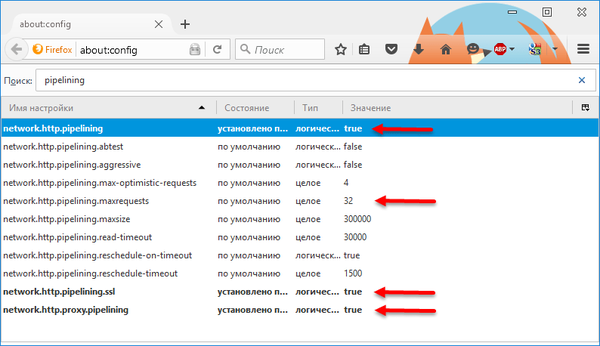
Drugi način da se ubrza učitavanje stranica u Firefoxu je omogućiti novi HTTP sustav za predmemoriranje, koji je prema defaultu onemogućen..
Pronađite postavku browser.cache.use_new_backend, otvorite i promijenite vrijednost s 0 na 1. Kliknite "OK".
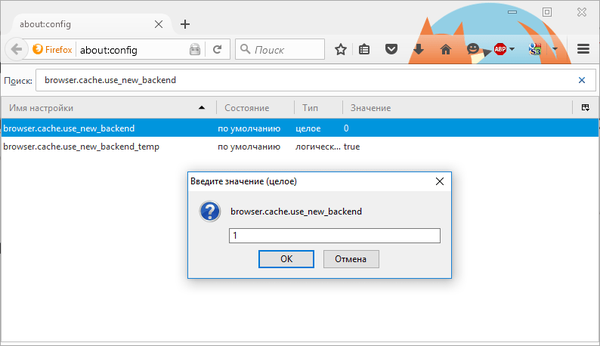
7. Fasterfox proširenje za ubrzavanje učitavanja web stranica
Alternativa prethodnoj Mozilla Firefox metodi ubrzanja je proširenje Fasterfox. Zapravo je vizualno sučelje za postavke "about: config" koje su opisane u prethodnom odlomku. Fasterfox se besplatno može instalirati u Mozilla Firefox Store.
U upravljanju dodatkom (Ctrl + Shift + A) imat ćemo pristup postavkama za ovo proširenje.
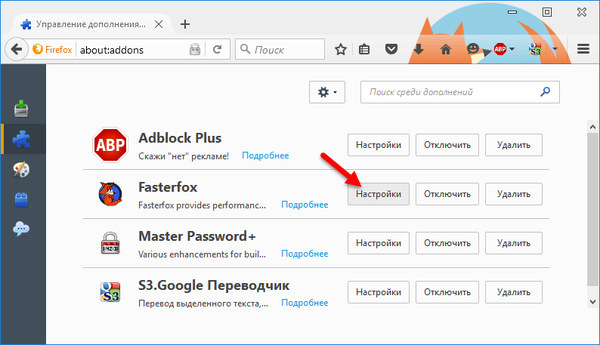
U prozoru postavki možete odabrati jedan od predloženih skupa postavki performansi preglednika. Na primjer, lagana verzija s optimizacijom samo vizualnog dijela preglednika ili ekstremna verzija s maksimalnim brojem zahtjeva na poslužitelju web mjesta.
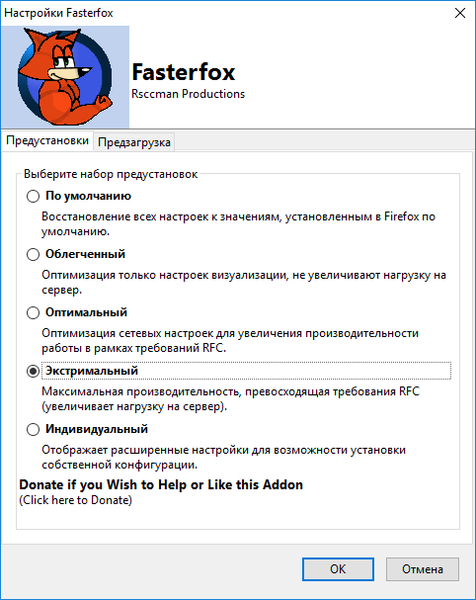
Ovo je prikladniji način da ubrzate Fire Fox za ne baš iskusne korisnike, jer ako nešto pođe po zlu, možete postaviti druge postavke optimizacije u postavkama Fasterfoxa ili vratiti zadane vrijednosti. U ekstremnim slučajevima proširenje jednostavno možete onemogućiti ili izbrisati.
8. Vratite se na početne postavke.
Svi neuspjeli eksperimenti s postavkama i dodacima Mozilla Firefox - bez obzira jesu li povezani s izvedbom ili drugim problemima, mogu se ukloniti bez ponovne instalacije preglednika. Može se vratiti u izvorne postavke. U izborniku Firefox kliknite gumb pomoći, a zatim na skočnoj bočnoj traci odaberite "Informacije za rješavanje problema".
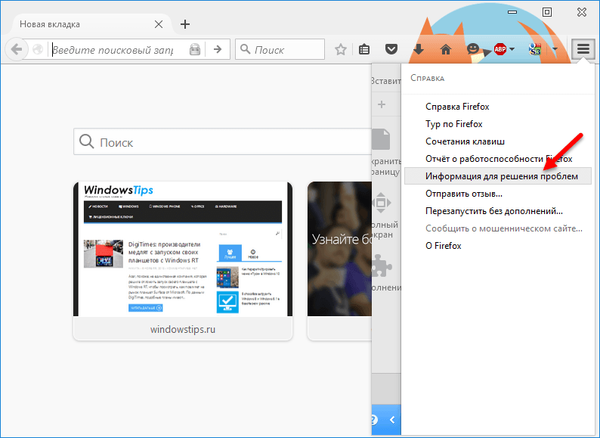
Na kartici koja se otvori kliknite "Clear Firefox" i potvrdite rješenje u dijaloškom okviru.
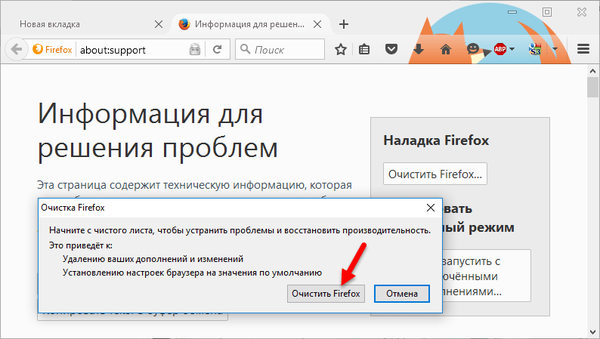
Ovo nije sasvim povratak izvornim postavkama preglednika, jer će se neki podaci spremiti, a to je na bolje. U procesu takvog čišćenja kreirat će se novi Firefox profil u koji će se prenijeti oznake i podaci o autorizaciji (prijave i lozinke) na web lokacijama. Sve ostalo - postavke, proširenja, teme - nestat će.
9. Čišćenje predmemorije
Jedno od pravila za ubrzavanje bilo kojeg preglednika je da povremeno očistite predmemoriju. Da biste ga očistili u prozoru Mozilla Firefox, pritisnite Ctrl + Shift + Delete. Otvorit će se prozor za brisanje povijesti preglednika u kojem možete odabrati razdoblje za koje se gomilaju podaci predmemorije i mogućnost postavljanja drugih parametara. Da biste vidjeli ove parametre, morate otvoriti opciju "Detalji".
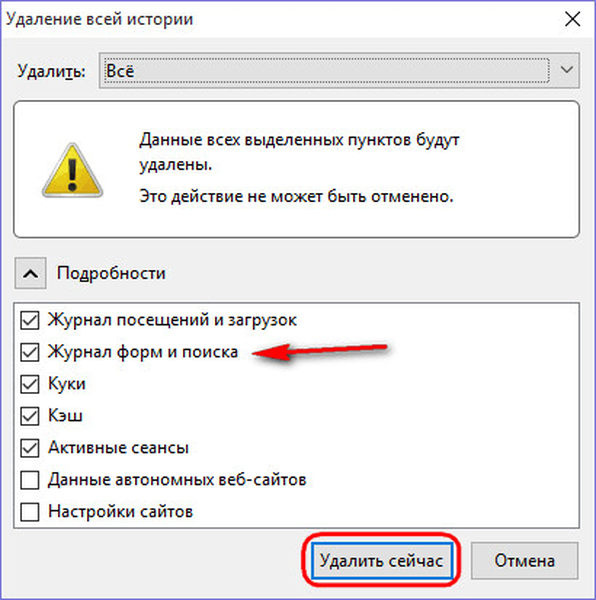
Vidjet ćemo popis podataka koji će biti izbrisani. Možete obrisati podatke odabrane prema zadanim postavkama, ali kako ne biste ponovno unijeli korisnička imena i lozinke za autorizaciju na web lokacijama, bolje je ukloniti unaprijed potvrđenu kvačicu iz "Obrasca i dnevnika pretraživanja". Sve - ostaje da kliknete gumb "Izbriši sada", a predmemorija Firefoxa bit će izbrisana.
Dobar dan!











